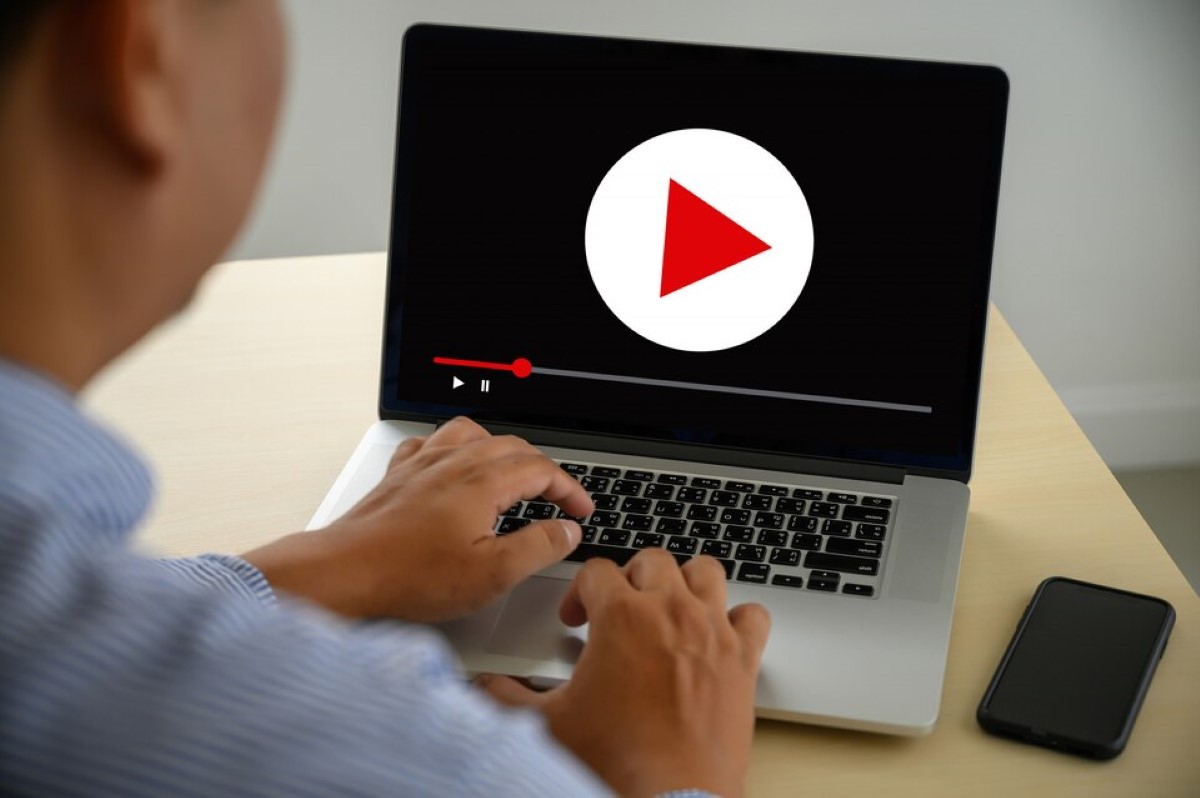Chers lecteurs, nous vous souhaitons la bienvenue dans ce guide détaillé où nous allons vous présenter comment réaliser une configuration précise pour la lecture en boucle de vos vidéos YouTube. Que vous soyez un créateur de contenu, un monteur vidéo ou simplement un internaute assoiffé de connaissances, soyez assurés que vous trouverez votre bonheur ici.
Comment mettre en boucle une vidéo Youtube ?
Et si nous commencions par les bases ? Mettre une vidéo en boucle sur YouTube est une fonctionnalité très simple d’accès. Que vous ayez une version ordinateur, une version mobile ou que vous soyez sur l’application YouTube, nous vous expliquerons comment faire. Allez, c’est parti !
Sur la version ordinateur
1ère étape : Ouvrez votre navigateur Internet et accédez à YouTube. Trouvez et ouvrez la vidéo que vous voulez mettre en boucle.
2ème étape : Faites un clic droit sur la vidéo, une liste d’options apparaîtra.
3ème étape : Dans cette liste d’options, cliquez sur l’option « Mettre en boucle ».
Et voilà, votre vidéo est maintenant en lecture continue.
Sur la version mobile et l’application
1ère étape : Ouvrez l’application YouTube ou la version mobile dans votre navigateur.
2ème étape : Trouvez et ouvrez la vidéo que vous voulez mettre en boucle.
3ème étape : Cliquez sur l’icône de partage (qui ressemble à une flèche pointant vers la droite), puis sur « Copier le lien ».
4ème étape : Ouvrez un nouvel onglet dans votre navigateur et collez-y l’URL de la vidéo. Ensuite, remplacez « youtube » dans l’URL par « listenonrepeat ». Par exemple, si l’URL est « www.youtube.com/watch ?v=dQw4w9WgXcQ », elle deviendra « www.listenonrepeat.com/watch ?v=dQw4w9WgXcQ ».
Et voilà, votre vidéo sera maintenant en boucle sur votre mobile.
Comment créer une liste de lecture en boucle sur YouTube ?
Maintenant que vous maîtrisez les bases, passons à quelque chose d’un peu plus complexe : comment créer une liste de lecture en boucle sur YouTube.
Sur la version ordinateur
1ère étape : Allez sur YouTube et ouvrez la vidéo que vous voulez ajouter à votre liste de lecture en boucle.
2ème étape : Sous la vidéo, cliquez sur le bouton « Sauvegarder », puis sur « + Créer une nouvelle liste de lecture ».
3ème étape : Nommez votre liste de lecture, choisissez sa confidentialité (Publique, Non répertoriée ou Privée), puis cliquez sur « Créer ».
4ème étape : Pour mettre la liste de lecture en boucle, ouvrez-la, puis cliquez sur le bouton « Lecture en boucle » à côté du bouton « Lecture aléatoire ».
Sur la version mobile et l’application
1ère étape : Ouvrez l’application YouTube ou la version mobile dans votre navigateur et ouvrez la vidéo que vous voulez ajouter à votre liste de lecture en boucle.
2ème étape : Sous la vidéo, appuyez sur le bouton « Sauvegarder », puis sur « + Nouvelle liste de lecture ».
3ème étape : Nommez votre liste de lecture, choisissez sa confidentialité (Publique, Non répertoriée ou Privée), puis appuyez sur « Créer ».
4ème étape : Pour mettre la liste de lecture en boucle, ouvrez-la, puis appuyez sur l’icône « Lecture en boucle » à côté de l’icône « Lecture aléatoire ».
Comment faire une boucle sur une partie spécifique d’une vidéo YouTube ?
Dernier point, mais non le moindre, comment faire une boucle sur une partie spécifique d’une vidéo YouTube. Cette fonctionnalité peut-être très pratique pour les monteurs vidéo ou les musiciens qui souhaitent travailler sur une séquence précise.
1ère étape : Ouvrez la vidéo YouTube et repérez les marqueurs de temps de début et de fin de la section que vous souhaitez mettre en boucle.
2ème étape : Ouvrez un nouvel onglet dans votre navigateur et allez sur le site « www.youtubeloop.net ».
3ème étape : Copiez l’URL de la vidéo YouTube et collez-la dans la case « Enter YouTube video or link », puis cliquez sur « Go ».
4ème étape : Entrez les marqueurs de temps de début et de fin de la section que vous souhaitez boucler, puis cliquez sur « Set Loop ».
Et voilà, vous pouvez maintenant travailler efficacement sur cette section de vidéo !
Vous savez désormais comment mettre en boucle une vidéo YouTube, créer une liste de lecture en boucle et même comment boucler une partie spécifique d’une vidéo. Que vous soyez un professionnel de la vidéo ou simplement un amateur, ces fonctionnalités vous permettront d’optimiser votre temps et votre productivité. Alors, qu’attendez-vous pour mettre ces nouveaux outils à l’épreuve ?